Scopri come unire i video in Windows 10 [semplici passaggi]
Molte persone creano contenuti video che possono condividere sui propri account di social media. Una delle cose che le persone fanno sui propri video è unire due o più video in uno solo. Alcuni vogliono unire i loro video per creare una storia. Quindi, se sei una delle persone che vogliono creare una storia unendo clip in una sola, allora questo articolo fa per te. Questo articolo imparerà a conoscere gli strumenti che possono aiutarti a unire due o più video. E se sei un utente di Windows 10, probabilmente vorrai scaricare questi strumenti. Alla fine di questo articolo imparerai come unire video in Windows 10.
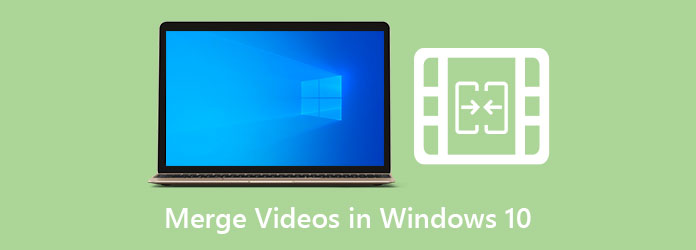
- Parte 1: Come utilizzare Windows Media Player per combinare video
- Parte 2: Tutorial su come mettere insieme clip video in Premiere
- Parte 3: una guida rapida all'unione di video in After Effects
- Parte 4: Il modo migliore per unire i video in Windows 10
- Parte 5: Domande frequenti sull'unione di video in Windows 10
Parte 1. Come utilizzare Windows Media Player per combinare video
Windows Media Player è un lettore multimediale per computer basati su Windows. Serve anche come lettore video e libreria. Puoi anche utilizzare questa app per la riproduzione di video e l'editing video e può anche supportare molte funzionalità. Quello che non sai è che puoi anche usare questo strumento per unire clip video. Tuttavia, è necessario il joiner di clip video di Windows Media per combinare i video in uno solo. I principianti possono facilmente utilizzare questa app per unire i loro video con la sua semplice interfaccia utente. Inoltre, è gratuito e sicuro da usare.
Come combinare video in Windows 10 utilizzando Windows Media Player:
Passo 1 Innanzitutto, devi scaricare il joiner di clip di Windows Media sul tuo dispositivo Windows.
Passo 2 E poi, vai al Compila il menu e vai al Aggiungi File opzioni. Seleziona il tuo primo video dai file del tuo computer.
Passo 3 Quindi, vai al Aggiungi File per caricare l'altro video che vuoi unire. E se vuoi aggiungerne altri, ripeti il processo fino a quando tutti i tuoi video non sono stati caricati.
Passo 4 Digita il nome che desideri per il tuo output in Nome scheda nel programma di unione. E quindi fare clic su Combinare pulsante. L'app unirà automaticamente tutti i video caricati e li salverà sul tuo disco rigido. Quando i tuoi file sono stati salvati, esci dal programma.
Passo 5 Aprire il Windows Media Player. Quindi, fare clic su File>Aggiungi file opzione.
Passo 6 Infine, sfoglia il video unito e fai clic su Apri per caricarlo su Windows Media Player. Quindi, fare clic su Play pulsante per riprodurre l'output video.
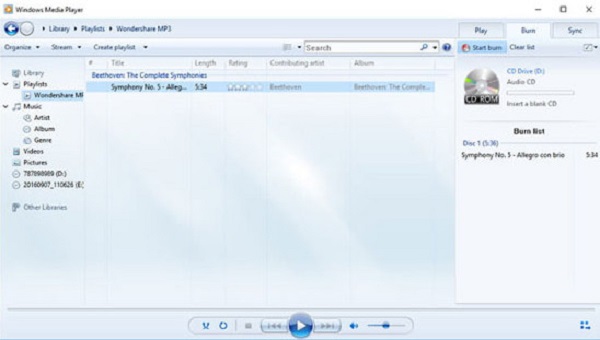
Parte 2. Tutorial su come mettere insieme clip video in Premiere
È possibile utilizzare il popolare software di editing video per produrre output professionali con un dispositivo basato su Windows. Se vuoi conoscere questo strumento, continua a leggere questo post.
Adobe Premiere Pro è il software di editing video più popolare che puoi utilizzare sul tuo computer Windows. Nonostante sia necessario acquistare l'app prima di poterla utilizzare, molti editor professionisti utilizzano ancora questa app grazie alle sue funzionalità di modifica avanzate. Con Adobe Premiere Pro, puoi aggiungere incredibili effetti, transizioni e testo ai tuoi video. Puoi anche unire i video usando questo software di editing video.
Combina video in Windows 10 utilizzando Adobe Premiere Pro:
Passo 1 Sul tuo computer, scarica Adobe Premiere Pro. Segui il processo di installazione, quindi esegui l'app.
Passo 2 Dopo aver aperto l'app, fare clic su Compila il menu situato nella barra dei menu e selezionare New.
Passo 3 E poi, importa i video che vuoi unire facendo clic su Compila il menu e facendo clic su Importare pulsante.
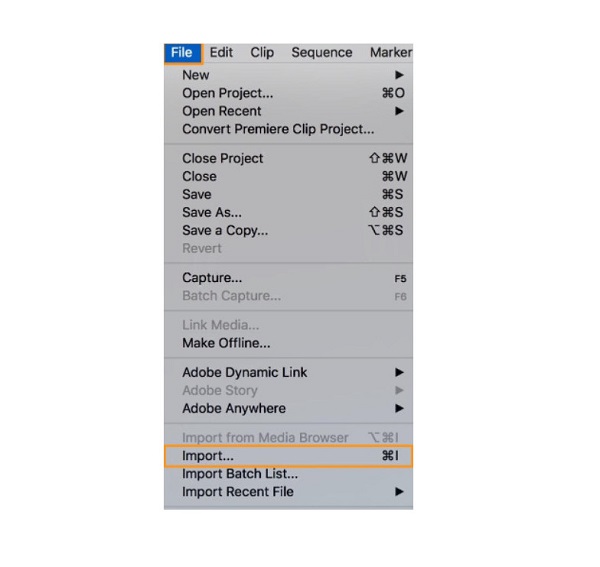
Passo 4 I video importati appariranno su Progetto pannello. Trascinare e rilasciare i tuoi video sul Cronologia.
Passo 5 Quindi, seleziona i due video che desideri unire. Tieni premuto il tasto Maiusc e selezionare i due video.
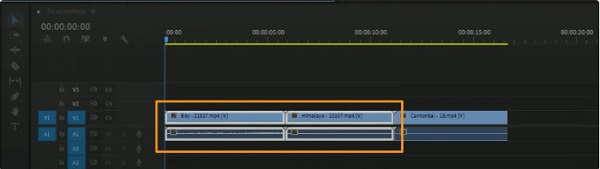
Passo 6 Il prossimo, pulsante destro del mouse uno dei video selezionati e fare clic Nest dall'opzione a discesa.
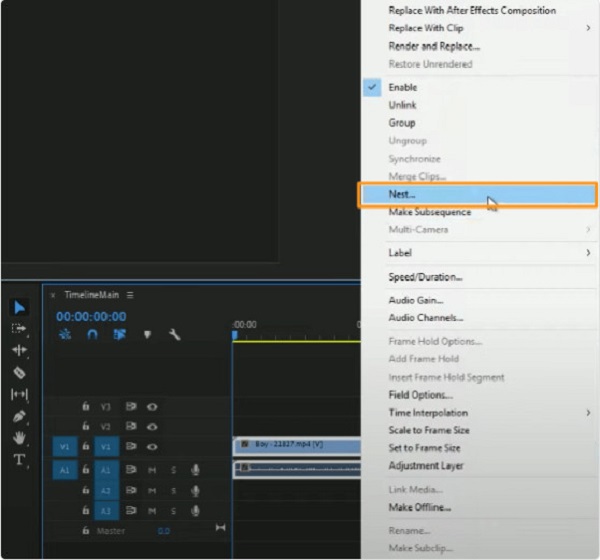
Passo 7 E poi, sul Nome della sequenza nidificata finestra, digita il nome che desideri per il tuo video e fai clic su OK pulsante.
Ed è così che si combinano i video in Premiere Pro. Tu puoi ora combina video utilizzando questa app di editing professionale seguendo il tutorial sopra.
Parte 3. Una guida rapida all'unione di video in After Effects
Adobe After Effects è un altro strumento Adobe utilizzato da molti editor video professionisti per modificare film e video. Sebbene sia un software di editing video tradizionale, molti editor video utilizzano ancora questa app per aggiungere effetti, transizioni e altro. Ma quello che gli altri utenti non sanno è che puoi unire video clip con questa app. Quindi, se vuoi sapere come unire i video usando Adobe After Effects, leggi attentamente questa parte.
Come combinare i video in After Effects:
Passo 1 Apri il programma, quindi apri i video che desideri unire su Progetto pannello. Trascinare e rilasciare i tuoi video al Cronologia.
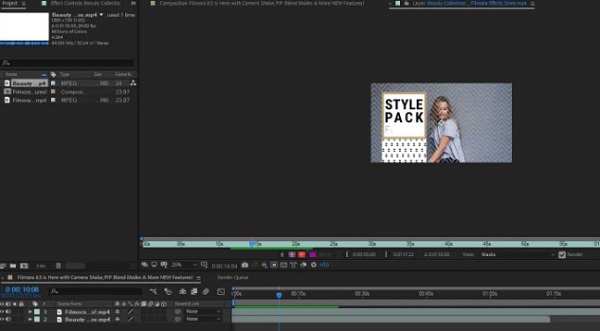
Passo 2 Quindi, fai clic con il pulsante destro del mouse su qualsiasi file video, quindi seleziona il file Assistente fotogrammi chiave>Livelli sequenza. Verrà visualizzata una nuova finestra, quindi fare clic OK.
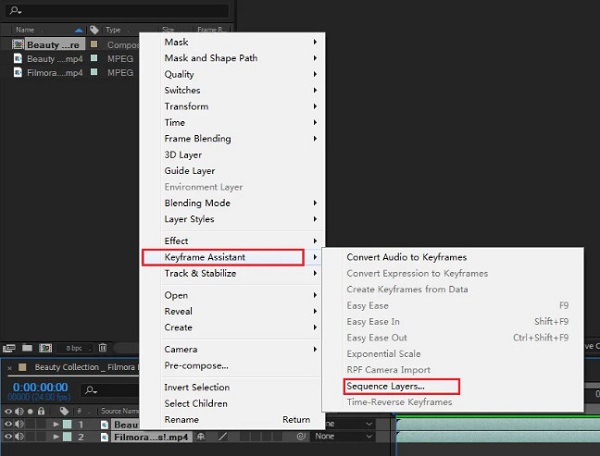
Passo 3 Successivamente, vedrai le due clip unite sulla tua timeline; Risparmi la tua uscita, quindi Esportare esso.
Parte 4. Il modo migliore per unire i video in Windows 10
Abbiamo l'applicazione software consigliata più sorprendente se desideri un modo più semplice per unire i video sul tuo computer Windows 10. Molti utenti utilizzano questa app per unire più video grazie alla sua semplice interfaccia utente. Pertanto, se vuoi conoscere questo strumento e come usarlo, leggi questa parte più avanti.
Tipard Video Converter Ultimate è un famoso convertitore video. Tuttavia, non converte solo video; contiene anche molte funzionalità di editing avanzate, come fusione video, creatore 3D, controller di velocità video, ecc. Molte persone preferiscono utilizzare questa app per unire video perché utilizza la sua funzione di unione video; puoi anche modificare e migliorare i video che desideri unire. Supporta anche molti formati di file, come MP4, MKV, AVI, FLV, MOV e oltre 500 altri.
Come unire due video in Windows 10 utilizzando Tipard Video Converter Ultimate:
Passo 1 In primo luogo, devi scaricare Tipard Video Converter Ultimate cliccando il Scaricare pulsante qui sotto per Windows.
Passo 2 Vai Strumenti pannello e fare clic su Video Merger nell'interfaccia utente principale.
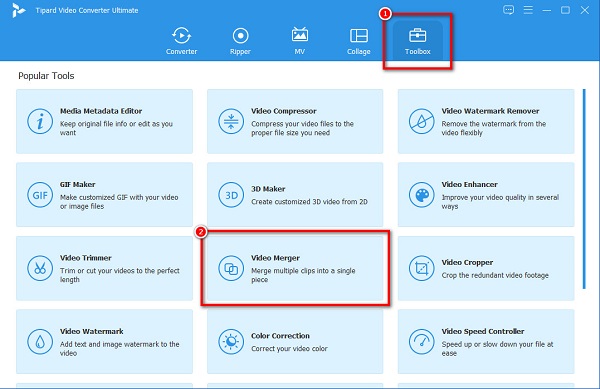
Passo 3 Successivamente, fare clic sul + pulsante segno o drag and drop il tuo primo video sul + casella del segno.
Passo 4 E poi, fai clic su + di nuovo il pulsante firma, accanto al primo video che hai caricato.
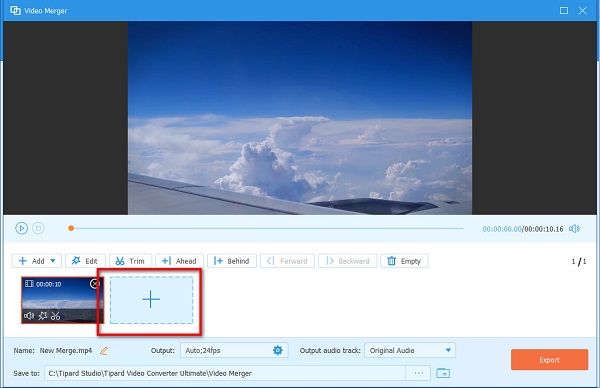
Passo 5 Puoi modificare o ritagliare i tuoi clip e riposizionare i tuoi clip sul file Cronologia. Se hai finito di modificare il tuo video, fai clic su Esportare pulsante. Clicca qui per sapere come farlo cuci video per TikTok.
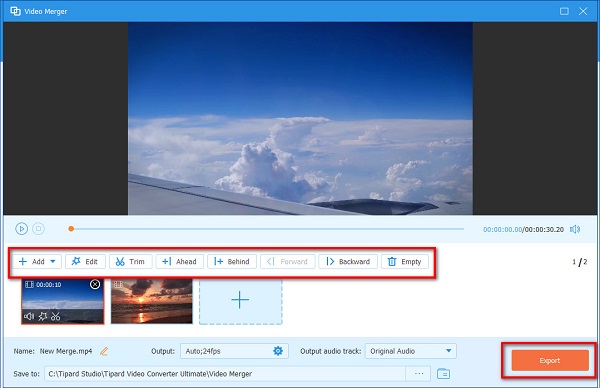
Parte 5. Domande frequenti sull'unione di video in Windows 10
Windows 10 ha un joiner video integrato?
No. Windows 10 non contiene un'app integrata per unire i video. Tuttavia, ci sono applicazioni gratuite che puoi scaricare sul tuo PC Windows 10.
Posso unire video usando VLC Media Player?
Sì. Puoi unire i video utilizzando il lettore multimediale VLC seguendo questi passaggi di seguito:
Aprire il VLC app.
Clicca su Media menu e spuntare il Apri più file pulsante.
Successivamente, fare clic sul + Aggiungi pulsante sotto il Compila il linguetta nella Open Media finestra.
Poi, importare i video che vuoi unire.
Windows Media Player supporta tutti i formati di file?
Windows Media Player non supporta tutti i formati di file. Tuttavia, supporta i formati audio e video più comuni, come 3GP, AAC, AVCHD, AVI, DIVX, MOV, ecc.
Conclusione
Tutti i modi presentati sopra rispondono alla tua domanda come unire video in Windows 10. Indipendentemente dal fatto che utilizzi uno degli strumenti di cui sopra, puoi unire più video in uno solo. Tuttavia, se desideri un'app all-in-one, scarica Tipard Video Converter Ultimate.







